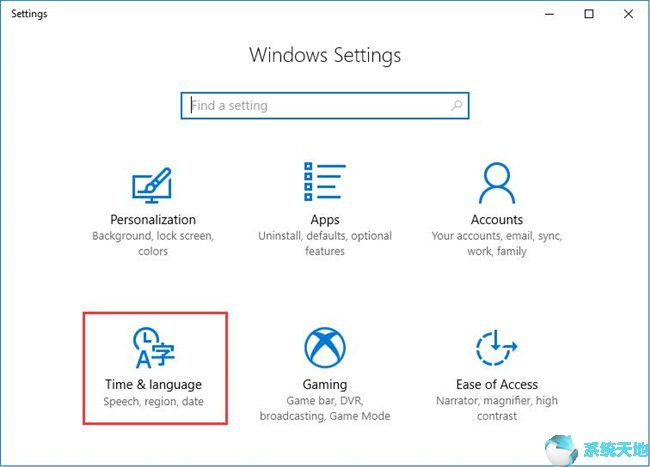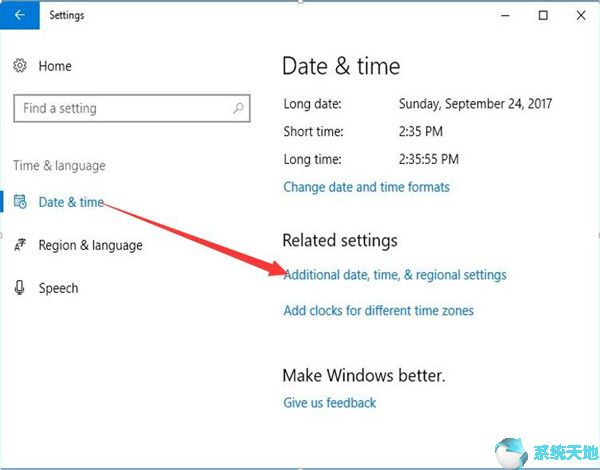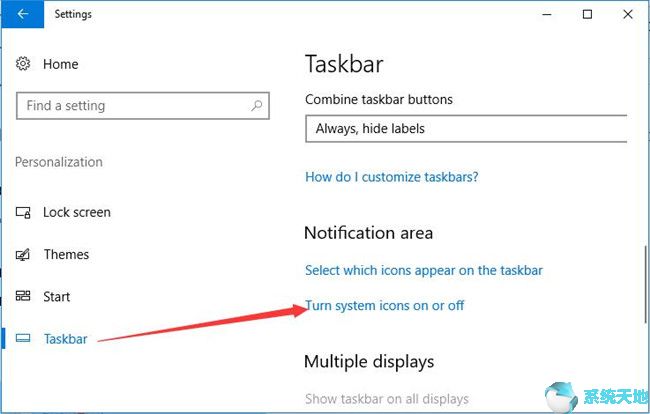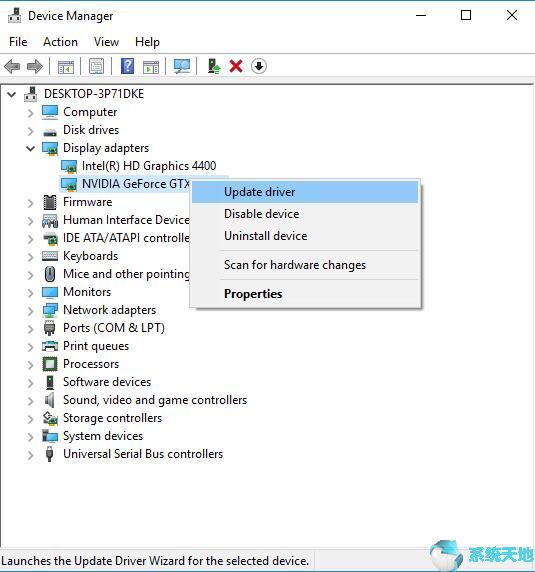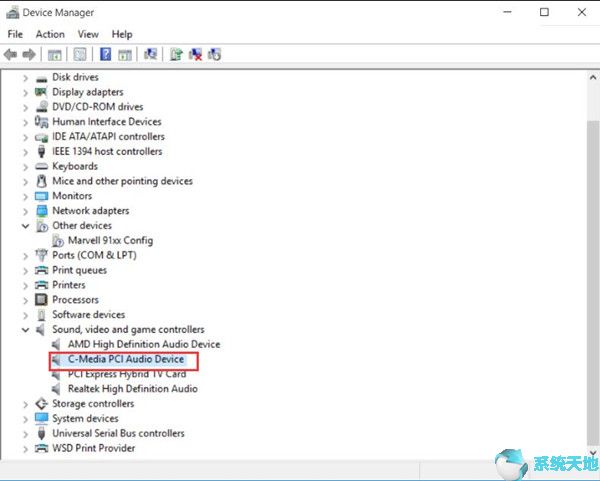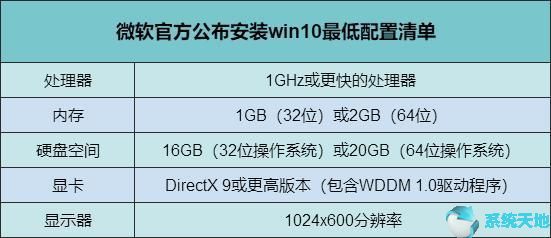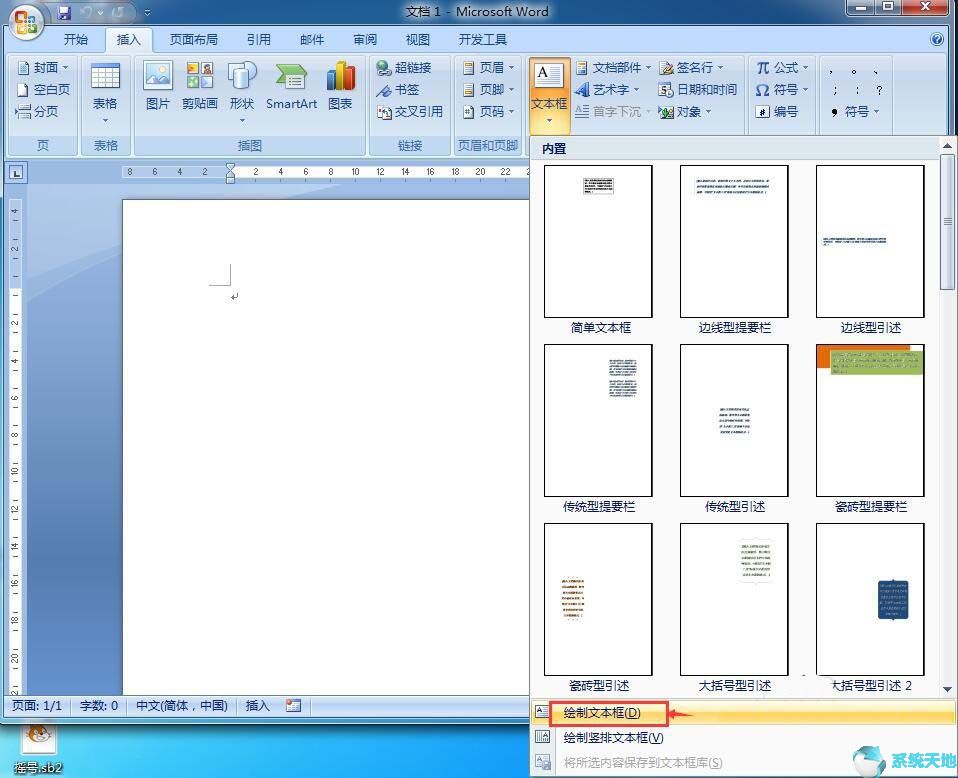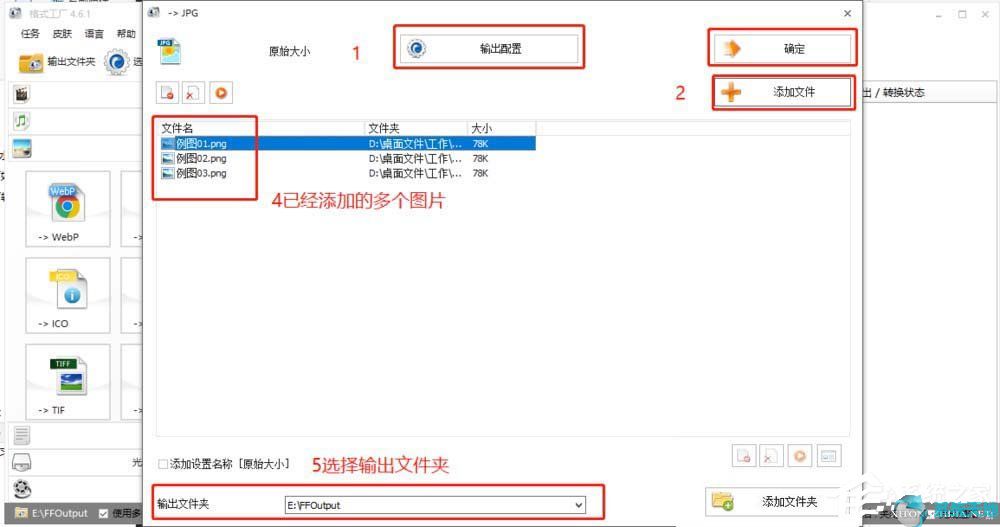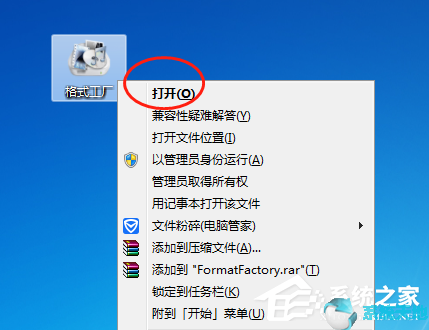Windows 10系统本地连接未启用DHCP怎么办?越来越多的朋友使用Windows 10系统。最近大家在使用Windows 10系统时都遇到了本地连接上未启用DHCP的问题,带来了非常糟糕的上网体验。那么我们应该如何解决这个问题呢?下面小编就教大家如何解决Windows 10系统本地连接未启用DHCP的问题。我希望你会喜欢它。
Win10系统本地连接未启用DHCP问题的解决方法:
第一种方法
1、按快捷键【Win】+【i】打开【设置】,进入【网络和Internet】
2.在左侧找到【以太网】,进入【网络和共享中心】
3.打开【网络和共享中心】后,我们点击里面的【本地连接】
4、打开【本地连接】状态窗口后,我们点击设置窗口下的【属性】选项
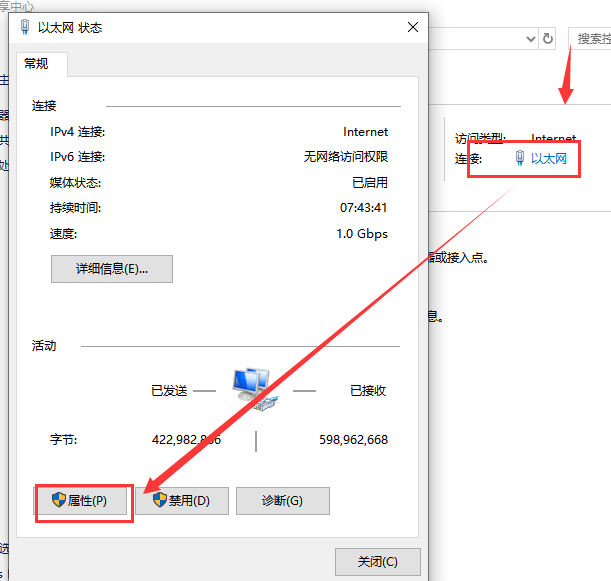
5、打开【本地连接】属性设置窗口后,我们点击【Internet协议版本4(TCPIPV4)】,然后点击底部的【属性】
6、打开Internet协议版本4(TCPIPV4)设置窗口后,我们勾选【自动获取IP地址】和【自动获取DNS服务器地址】,点击【确定】完成所有步骤。
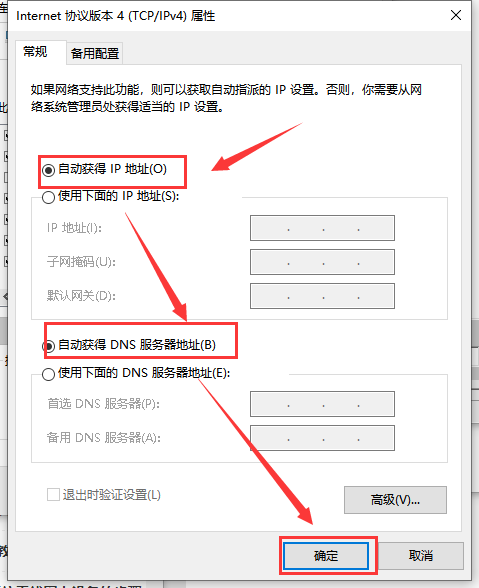
7. 重新启用本地连接查看问题是否解决。
第二种方法
1、按组合键【Win】+【r】打开【运行】窗口,输入【services.msc】回车;
2、出现【服务】窗口后,找到【DHCP Client】服务,双击打开;
3、开启dhcp服务后,将其激活类型更改为自动,将服务状态更改为已启动,然后按确定保存设置;
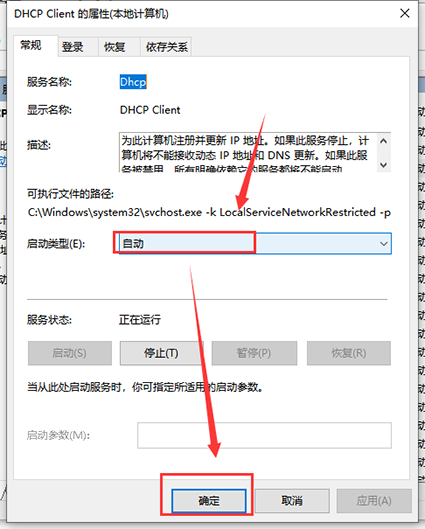
4.重新启用本地连接,检查问题是否解决。
以上介绍的是Windows 10系统本地连接未启用DHCP问题的解决方法。不知道你学会了没有。如果你也遇到这样的问题,可以按照小编的方法自己尝试一下。希望能够帮助大家解决问题。谢谢!更多教程信息请关注我们的系统世界网站~~~~